ظهور فواصل غير متوقعة بالصفحات
الإجراء | نعم | لا | ||||||
|---|---|---|---|---|---|---|---|---|
زيادة مهلة توقف الطباعة.
هل تمت طباعة الخطوط بشكل صحيح؟ | لقد تم حل المشكلة. | تحقق من الملف الأصلي لفواصل الصفحات اليدوية. |
الإجراء | نعم | لا | ||||||||||||
|---|---|---|---|---|---|---|---|---|---|---|---|---|---|---|
الخطوة 1
هل تمت طباعة المستندات؟ | لقد تم حل المشكلة. | انتقل إلى الخطوة 2. | ||||||||||||
الخطوة 2 قد تحتوي مهمة الطباعة على خطأ في التنسيق أو بيانات غير صالحة.
هل تمت طباعة المستندات؟ | لقد تم حل المشكلة. | انتقل إلى الخطوة 3. | ||||||||||||
الخطوة 3 إذا كنت تطبع من الإنترنت، فقد تقرأ الطابعة عناوين المهام المتعددة على أنها متكررة. لمستخدمي نظام التشغيل Windows
لمستخدمي نظام التشغيل Macintosh
هل تمت طباعة المستندات؟ | لقد تم حل المشكلة. | انتقل إلى الخطوة 4. | ||||||||||||
الخطوة 4
هل تمت طباعة المستندات؟ | لقد تم حل المشكلة. | انتقل إلى الخطوة 5. | ||||||||||||
الخطوة 5
هل تمت طباعة المستندات؟ | لقد تم حل المشكلة. | مسؤول الاتصال دعم العملاء. |
الإجراء | نعم | لا | ||||
|---|---|---|---|---|---|---|
هل يتم لصق الظرف عند الطباعة؟ | مسئول الاتصال دعم العملاء. | لقد تم حل المشكلة. |
الإجراء | نعم | لا | ||||
|---|---|---|---|---|---|---|
الخطوة 1 تأكد من إدخال محرك أقراص فلاش في منفذ USB الأمامي. ملاحظة: لن يعمل محرك أقراص فلاش إذا تم إدخاله في منفذ USB الخلفي. هل تم إدخال محرك أقراص فلاش في منفذ USB الأمامي؟ | انتقل إلى الخطوة 2. | أدخل محرك أقراص فلاش في منفذ USB الأمامي. | ||||
الخطوة 2 تأكد من أن ضوء المؤشر الموجود على لوحة تحكم الطابعة يومض باللون الأخضر. ملاحظة: يشير الوميض الأخضر إلى أن الطابعة مشغولة. هل يومض ضوء المؤشر باللون الأخضر؟ | انتظر حتى تجهز الطابعة واعرض قائمة المهام المحجوزة، ثم اطبع المستندات. | انتقل إلى الخطوة 3. | ||||
الخطوة 3
هل تستمر رسالة الخطأ بالظهور؟ | انتقل إلى الخطوة 4. | لقد تم حل المشكلة. | ||||
الخطوة 4 تأكد من أن وحدة التخزين المحمولة مدعومة.
هل تستمر رسالة الخطأ بالظهور؟ | انتقل إلى الخطوة 5. | لقد تم حل المشكلة. | ||||
الخطوة 5 تحقق من تعطيل منفذ USB من قبل الشخص المسؤول عن دعم النظام. هل تستمر رسالة الخطأ بالظهور؟ | مسئول الاتصال دعم العملاء. | لقد تم حل المشكلة. |
الإجراء | نعم | لا | ||||
|---|---|---|---|---|---|---|
الخطوة 1 تأكد من عدم وجود الطابعة في وضع Hex Trace (التتبع السداسي العشري). ملاحظة: في حال ظهور على شاشة الطابعة، قم بإيقاف تشغيل الطابعة، ثم أعد تشغيلها مرة أخرى لإلغاء تنشيط وضع Hex Trace (تتبع سداسي عشري). هل الطابعة في وضع Hex Trace (تتبع سداسي عشري)؟ | إلغاء تنشيط وضع Hex Trace (تتبع سداسي عشري). | انتقل إلى الخطوة 2. | ||||
الخطوة 2
هل تتم طباعة أحرف غير صحيحة؟ | مسئول الاتصال دعم العملاء. | لقد تم حل المشكلة. |
الإجراء | نعم | لا | ||||
|---|---|---|---|---|---|---|
الخطوة 1
هل قامت المهمة بالطباعة من الدرج الصحيح أو على الورق الصحيح؟ | لقد تم حل المشكلة. | انتقل إلى الخطوة 2. | ||||
الخطوة 2
هل قامت المهمة بالطباعة من الدرج الصحيح أو على الورق الصحيح؟ | لقد تم حل المشكلة. | انتقل إلى الخطوة 3. | ||||
الخطوة 3
هل قامت المهمة بالطباعة من الدرج الصحيح أو على الورق الصحيح؟ | لقد تم حل المشكلة. | انتقل إلى الخطوة 4. | ||||
الخطوة 4
هل قامت المهمة بالطباعة من الدرج الصحيح أو على الورق الصحيح؟ | لقد تم حل المشكلة. | مسئول الاتصال دعم العملاء. |
الإجراء | نعم | لا | ||||
|---|---|---|---|---|---|---|
الخطوة 1
هل تتم طباعة المهمة وترتيبها على نحو سليم؟ | لقد تم حل المشكلة. | انتقل إلى الخطوة 2. | ||||
الخطوة 2
هل تتم طباعة المهمة وترتيبها على نحو سليم؟ | لقد تم حل المشكلة. | انتقل إلى الخطوة 3. | ||||
الخطوة 3 قلّل تعقيد مهمة الطباعة من خلال التخلص من عدد الخطوط وحجمها وعدد الصور وتعقيدها وعدد الصفحات في المهمة. هل تتم طباعة المهمة وترتيبها على نحو سليم؟ | لقد تم حل المشكلة. | مسئول الاتصال دعم العملاء. |
الإجراء | نعم | لا | ||||
|---|---|---|---|---|---|---|
الخطوة 1
هل تمت طباعة الملفات؟ | لقد تم حل المشكلة. | انتقل إلى الخطوة 2. | ||||
الخطوة 2
هل تمت طباعة الملفات؟ | لقد تم حل المشكلة. | مسئول الاتصال دعم العملاء. |
الإجراء | نعم | لا | ||||
|---|---|---|---|---|---|---|
الخطوة 1
هل تتم طباعة المهام؟ | لقد تم حل المشكلة. | انتقل إلى الخطوة 2. | ||||
الخطوة 2
هل تتم طباعة المهام؟ | لقد تم حل المشكلة. | انتقل إلى الخطوة 3. | ||||
الخطوة 3 في حال ظهور رسالة خطأ على شاشة الطابعة، فقم بمسح الرسالة. ملاحظة: تواصل الطابعة الطباعة بعد مسح الرسالة. هل تتم طباعة المهام؟ | لقد تم حل المشكلة. | انتقل إلى الخطوة 4. | ||||
الخطوة 4
هل تتم طباعة المهام؟ | لقد تم حل المشكلة. | انتقل إلى الخطوة 5. | ||||
الخطوة 5
هل تتم طباعة المهام؟ | لقد تم حل المشكلة. | انتقل إلى الخطوة 6. | ||||
الخطوة 6
هل تتم طباعة المهام؟ | لقد تم حل المشكلة. | مسؤول الاتصال دعم العملاء. |
الإجراء | نعم | لا | ||||
|---|---|---|---|---|---|---|
الخطوة 1 تغيير الإعدادات البيئية للطابعة.
هل تمت طباعة مهمة الطباعة؟ | لقد تم حل المشكلة. | انتقل إلى الخطوة 2. | ||||
الخطوة 2 قلّل عدد الخطوط وحجمها، وعدد الصور وتعقيدها، وعدد الصفحات في مهمة الطباعة، ثم أعد إرسالة المهمة. هل تمت طباعة مهمة الطباعة؟ | لقد تم حل المشكلة. | انتقل إلى الخطوة 3. | ||||
الخطوة 3
هل تمت طباعة مهمة الطباعة؟ | لقد تم حل المشكلة. | انتقل إلى الخطوة 4. | ||||
الخطوة 4
هل تمت طباعة مهمة الطباعة؟ | لقد تم حل المشكلة. | انتقل إلى الخطوة 5. | ||||
الخطوة 5
هل تمت طباعة مهمة الطباعة؟ | لقد تم حل المشكلة. | انتقل إلى الخطوة 6. | ||||
الخطوة 6 قم بتركيب ذاكرة طابعة إضافية، ثم أعد إرسالة مهمة الطباعة. هل تمت طباعة مهمة الطباعة؟ | لقد تم حل المشكلة. | مسئول الاتصال دعم العملاء. |
ملاحظات:
الإجراء | نعم | لا | ||||
|---|---|---|---|---|---|---|
الخطوة 1
هل تزداد سرعة الطباعة؟ | لقد تم حل المشكلة. | انتقل إلى الخطوة 2. | ||||
الخطوة 2
هل تزداد سرعة الطباعة؟ | لقد تم حل المشكلة. | مسئول الاتصال دعم العملاء. |
ملاحظات:
الإجراء | نعم | لا | ||||
|---|---|---|---|---|---|---|
الخطوة 1
هل الأدراج مرتبطة بشكل صحيح؟ | لقد تم حل المشكلة. | انتقل إلى الخطوة 2. | ||||
الخطوة 2
هل الأدراج مرتبطة بشكل صحيح؟ | لقد تم حل المشكلة. | مسئول الاتصال دعم العملاء. |
الإجراء | نعم | لا | ||||||
|---|---|---|---|---|---|---|---|---|
زيادة مهلة توقف الطباعة.
هل تمت طباعة الخطوط بشكل صحيح؟ | لقد تم حل المشكلة. | تحقق من الملف الأصلي لفواصل الصفحات اليدوية. |
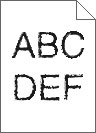
الإجراء | نعم | لا | ||||||
|---|---|---|---|---|---|---|---|---|
الخطوة 1
هل ما زالت الصفحات المطبوعة تتضمن أحرفاً لديها حواف غير مستوية أو متفاوتة؟ | انتقل إلى الخطوة 2. | لقد تم حل المشكلة. | ||||||
الخطوة 2
هل ما زالت الصفحات المطبوعة تتضمن أحرفاً لديها حواف غير مستوية أو متفاوتة؟ | مسئول الاتصال دعم العملاء. | لقد تم حل المشكلة. |
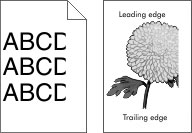
الإجراء | نعم | لا | ||||
|---|---|---|---|---|---|---|
الخطوة 1
هل الصفحة أو الصورة مقصوصة؟ | انتقل إلى الخطوة 2. | لقد تم حل المشكلة. | ||||
الخطوة 2 من لوحة التحكم بالطابعة، عيِّن حجم الورق ونوعه من قائمة "الورق" ليطابقا الورق الذي تم تحميله في الدرج. هل يتطابق حجم الورق ونوعه مع الورق الذي تم تحميله في الدرج؟ | انتقل إلى الخطوة 3. | جرِّب حلاً أو أكثر مما يلي:
| ||||
الخطوة 3
هل الصفحة أو الصورة مقصوصة؟ | انتقل إلى الخطوة 4. | لقد تم حل المشكلة. | ||||
الخطوة 4
هل الصفحة أو الصورة مقصوصة؟ | اتصل بـ دعم العملاء. | لقد تم حل المشكلة. |
| ملاحظة: إنّ الطباعة على ورق بحجم letter باستخدام وحدة صهر بقوة 220 فولت تضغط الصور. |
الإجراء | نعم | لا | ||||
|---|---|---|---|---|---|---|
الخطوة 1
هل ستستمر الصور المضغوطة بالظهور؟ | لقد تم حل المشكلة. | انتقل إلى الخطوة 2. | ||||
الخطوة 2
هل ستستمر الصور المضغوطة بالظهور؟ | لقد تم حل المشكلة. | مسئول الاتصال دعم العملاء. |
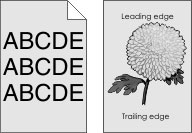
الإجراء | نعم | لا | ||||||||
|---|---|---|---|---|---|---|---|---|---|---|
الخطوة 1
هل اختفت الخلفية رمادية اللون- من المطبوعات؟ | لقد تم حل المشكلة. | انتقل إلى الخطوة 2. | ||||||||
الخطوة 2 أعد تركيب وحدة التصوير ثم خرطوشة مسحوق الحبر.
هل اختفت الخلفية رمادية اللون- من المطبوعات؟ | لقد تم حل المشكلة. | انتقل إلى الخطوة 3. | ||||||||
الخطوة 3 أعد تركيب وحدة التصوير في مكانها ثم أعد إرسال مهمة الطباعة. هل اختفت الخلفية رمادية اللون- من المطبوعات؟ | لقد تم حل المشكلة. | اتصل بـ دعم العملاء. |
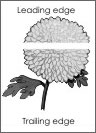
الإجراء | نعم | لا | ||||
|---|---|---|---|---|---|---|
الخطوة 1
هل تظهر فراغات أفقية على المطبوعات؟ | انتقل إلى الخطوة 2. | لقد تم حل المشكلة. | ||||
الخطوة 2
هل تظهر فراغات أفقية على المطبوعات؟ | انتقل إلى الخطوة 3. | لقد تم حل المشكلة. | ||||
الخطوة 3
هل تظهر فراغات أفقية على المطبوعات؟ | انتقل إلى الخطوة 4. | لقد تم حل المشكلة. | ||||
الخطوة 4 أعد تركيب وحدة التصوير في مكانها ثم أعد إرسال مهمة الطباعة. هل تظهر فراغات أفقية على المطبوعات؟ | اتصل بـ دعم العملاء. | لقد تم حل المشكلة. |
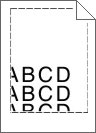
الإجراء | نعم | لا | ||||
|---|---|---|---|---|---|---|
الخطوة 1
هل الهوامش صحيحة؟ | لقد تم حل المشكلة. | انتقل إلى الخطوة 2. | ||||
الخطوة 2 من لوحة التحكم بالطابعة، عيِّن حجم الورق من قائمة "الورق" ليطابق الورق الذي تم تحميله في الدرج. هل حجم الورق يطابق الورق الذي تم تحميله في الدرج؟ | انتقل إلى الخطوة 3. | جرِّب حلاً أو أكثر مما يلي:
| ||||
الخطوة 3
هل الهوامش صحيحة؟ | لقد تم حل المشكلة. | اتصل بـ دعم العملاء. |
الإجراء | نعم | لا | ||||
|---|---|---|---|---|---|---|
الخطوة 1 حرك موجهات العرض والطول في الدرج إلى المواضع المناسبة لحجم الورق الذي تم تحميله. هل موجهات العرض والطول في وضع صحيح؟ | انتقل إلى الخطوة 2. | اضبط موجهات العرض والطول. | ||||
الخطوة 2 من لوحة التحكم بالطابعة، عيِّن نوع الورق ووزنه من قائمة "الورق" ليطابقا الورق الذي تم تحميله في الدرج. هل يطابق نوع الورق ووزنه نظيريهما المحددين في الدرج؟ | انتقل إلى الخطوة 3. | حدد نوع الورق ووزنه من إعدادات الدرج ليطابقا الورق الذي تم تحميله في الدرج. | ||||
الخطوة 3
هل لا زال الورق مجعدًا؟ | انتقل إلى الخطوة 4. | لقد تم حل المشكلة. | ||||
الخطوة 4
هل لا زال الورق مجعدًا؟ | انتقل إلى الخطوة 5. | لقد تم حل المشكلة. | ||||
الخطوة 5
هل لا زال الورق مجعدًا؟ | اتصل بـ دعم العملاء. | لقد تم حل المشكلة. |

الإجراء | نعم | لا | ||||
|---|---|---|---|---|---|---|
الخطوة 1
هل لا زالت تطبع الطابعة صفحات فارغة؟ | انتقل إلى الخطوة 2. | لقد تم حل المشكلة. | ||||
الخطوة 2
هل لا زالت تطبع الطابعة صفحات فارغة؟ | انتقل إلى الخطوة 3. | لقد تم حل المشكلة. | ||||
الخطوة 3 أعد تركيب وحدة التصوير في مكانها ثم أعد إرسال مهمة الطباعة. هل لا زالت تطبع الطابعة صفحات فارغة؟ | اتصل بـ دعم العملاء. | لقد تم حل المشكلة. |
الإجراء | نعم | لا | ||||
|---|---|---|---|---|---|---|
الخطوة 1
هل لا زالت الطابعة تطبع صفحات خالصة السواد؟ | انتقل إلى الخطوة 2. | لقد تم حل المشكلة. | ||||
الخطوة 2 أعد تركيب وحدة التصوير في مكانها ثم أعد إرسال مهمة الطباعة. هل لا زالت الطابعة تطبع صفحات خالصة السواد؟ | اتصل بـ دعم العملاء. | لقد تم حل المشكلة. |
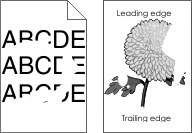
الإجراء | نعم | لا | ||||
|---|---|---|---|---|---|---|
الخطوة 1
هل لا زالت تظهر حروف متقطعة في الطباعة؟ | انتقل إلى الخطوة 2. | لقد تم حل المشكلة. | ||||
الخطوة 2 من لوحة التحكم بالطابعة، عيِّن حجم الورق ونوعه من قائمة "الورق" ليطابقا الورق الذي تم تحميله في الدرج. هل إعدادات الطابعة تطابق نوع ووزن الورق الذي تم تحميله في الدرج؟ | انتقل إلى الخطوة 3. | حدد حجم الورق ونوعه من إعدادات الدرج ليطابقا الورق الذي تم تحميله في الدرج. | ||||
الخطوة 3
هل لا زالت تظهر حروف متقطعة في الطباعة؟ | انتقل إلى الخطوة 4. | لقد تم حل المشكلة. | ||||
الخطوة 4 تأكد مما إذا كان الورق الذي تم تحميله في الدرج مزودًا بحواف خشنة أو مادة ما. هل تطبع على ورق خشن أو مزود بمادة ما؟ | من لوحة التحكم بالطابعة، عيِّن مادة الورق من قائمة "الورق" لتطابق الورق الذي تم تحميله في الدرج. | انتقل إلى الخطوة 5. | ||||
الخطوة 5
هل لا زالت تظهر حروف متقطعة في الطباعة؟ | انتقل إلى الخطوة 6. | لقد تم حل المشكلة. | ||||
الخطوة 6 أعد تركيب وحدة التصوير في مكانها ثم أعد إرسال مهمة الطباعة. هل لا زالت تظهر حروف متقطعة في الطباعة؟ | اتصل بـ دعم العملاء على العنوان http://support.lexmark.com أو مندوب الصيانة. | لقد تم حل المشكلة. |
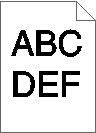
الإجراء | نعم | لا | ||||
|---|---|---|---|---|---|---|
الخطوة 1
هل لا زالت الطباعة قاتمة للغاية؟ | انتقل إلى الخطوة 2. | لقد تم حل المشكلة. | ||||
الخطوة 2
هل تم ضبط الدرج على نوع ومادة ووزن الورق الذي تم تحميله؟ | انتقل إلى الخطوة 3. | جرِّب حلاً أو أكثر مما يلي:
| ||||
الخطوة 3
هل لا زالت الطباعة قاتمة للغاية؟ | انتقل إلى الخطوة 4. | لقد تم حل المشكلة. | ||||
الخطوة 4 تأكد مما إذا كان الورق الذي تم تحميله في الدرج مزودًا بحواف خشنة أو مادة ما. هل تطبع على ورق خشن أو مزود بمادة ما؟ | من لوحة التحكم بالطابعة؛ غيِّر إعدادات المادة من قائمة "مادة الورق" لتطابق الورق الذي تتم الطباعة عليه. | انتقل إلى الخطوة 5. | ||||
الخطوة 5
هل لا زالت الطباعة قاتمة للغاية؟ | انتقل إلى الخطوة 6. | لقد تم حل المشكلة. | ||||
الخطوة 6 أعد تركيب وحدة التصوير في مكانها ثم أعد إرسال مهمة الطباعة. هل لا زالت الطباعة قاتمة للغاية؟ | اتصل بـ دعم العملاء. | لقد تم حل المشكلة. |
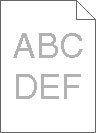
الإجراء | نعم | لا | ||||
|---|---|---|---|---|---|---|
الخطوة 1
هل لا زالت الطباعة فاتحة للغاية؟ | انتقل إلى الخطوة 2. | لقد تم حل المشكلة. | ||||
الخطوة 2 من لوحة التحكم بالطابعة، عيِّن نوع الورق ومادته ووزنه من قائمة "الورق" ليطابق الورق الذي تم تحميله في الدرج. هل تم ضبط الدرج على نوع ومادة ووزن الورق الذي تم تحميله؟ | انتقل إلى الخطوة 3. | غيِّر نوع الورق ومادته ووزنه ليطابق الورق الذي تم تحميله في الدرج. | ||||
الخطوة 3
هل لا زالت الطباعة فاتحة للغاية؟ | انتقل إلى الخطوة 4. | لقد تم حل المشكلة. | ||||
الخطوة 4 تأكد من عدم احتواء الورق على حواف خشنة أو مادة ما. هل تطبع على ورق خشن أو مزود بمادة ما؟ | من لوحة التحكم بالطابعة؛ غيِّر إعدادات المادة من قائمة "مادة الورق" لتطابق الورق الذي تتم الطباعة عليه. | انتقل إلى الخطوة 5. | ||||
الخطوة 5
هل لا زالت الطباعة فاتحة للغاية؟ | انتقل إلى الخطوة 6. | لقد تم حل المشكلة. | ||||
الخطوة 6
هل لا زالت الطباعة فاتحة للغاية؟ | انتقل إلى الخطوة 7. | لقد تم حل المشكلة. | ||||
الخطوة 7 أعد تركيب وحدة التصوير في مكانها ثم أعد إرسال مهمة الطباعة. هل لا زالت الطباعة فاتحة للغاية؟ | اتصل بـ دعم العملاء. | لقد تم حل المشكلة. |
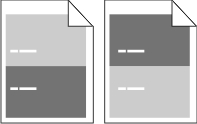
الإجراء | نعم | لا | ||||
|---|---|---|---|---|---|---|
الخطوة 1
هل لا زالت تظهر عيوب متكررة على المطبوعات؟ | انتقل إلى الخطوة 2. | لقد تم حل المشكلة. | ||||
الخطوة 2
هل لا زالت تظهر عيوب متكررة على المطبوعات؟ | مسئول الاتصال دعم العملاء. | لقد تم حل المشكلة. |
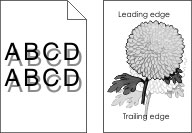
الإجراء | نعم | لا | ||||
|---|---|---|---|---|---|---|
الخطوة 1 حمّل ورقًا من النوع والوزن المحددين في الدرج. هل تم تحميل ورق من النوع والوزن المحددين في الدرج؟ | انتقل إلى الخطوة 2. | حمّل ورقًا من النوع والوزن المحددين في الدرج. | ||||
الخطوة 2 من لوحة التحكم بالطابعة، عيِّن نوع الورق ووزنه من قائمة "الورق" ليطابقا الورق الذي تم تحميله في الدرج. هل تم ضبط الدرج على نوع ووزن الورق الذي تم تحميله؟ | انتقل إلى الخطوة 3. | غيِّر الورق الذي تم تحميله في الدرج ليطابق نوع الورق ووزنه المحددين في إعدادات الدرج. | ||||
الخطوة 3
هل لا زالت تظهر صور ذات ظلال على المطبوعات؟ | انتقل إلى الخطوة 4. | لقد تم حل المشكلة. | ||||
الخطوة 4 أعد تركيب وحدة التصوير في مكانها ثم أعد إرسال مهمة الطباعة. هل لا زالت تظهر صور ذات ظلال على المطبوعات؟ | اتصل بـ دعم العملاء. | لقد تم حل المشكلة. |
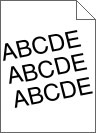
الإجراء | نعم | لا | ||||
|---|---|---|---|---|---|---|
الخطوة 1
هل لا زالت الطباعة منحرفة؟ | انتقل إلى الخطوة 2. | لقد تم حل المشكلة. | ||||
الخطوة 2
هل لا زالت الطباعة منحرفة؟ | اتصل بـ دعم العملاء. | لقد تم حل المشكلة. |
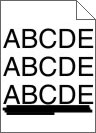
الإجراء | نعم | لا | ||||
|---|---|---|---|---|---|---|
الخطوة 1
هل تظهر خطوط أفقية على المطبوعات؟ | انتقل إلى الخطوة 2. | لقد تم حل المشكلة. | ||||
الخطوة 2 من لوحة التحكم بالطابعة، عيِّن نوع الورق ووزنه من قائمة "الورق" ليطابقا الورق الذي تم تحميله في الدرج. هل يطابق نوع الورق ووزنه نظيريهما المحددين في الدرج؟ | انتقل إلى الخطوة 3. | غيِّر نوع الورق ووزنه ليطابقا الورق الذي تم تحميله في الدرج. | ||||
الخطوة 3
هل تظهر خطوط أفقية على المطبوعات؟ | انتقل إلى الخطوة 4. | لقد تم حل المشكلة. | ||||
الخطوة 4
هل تظهر خطوط أفقية على المطبوعات؟ | انتقل إلى الخطوة 5. | لقد تم حل المشكلة. | ||||
الخطوة 5 أعد تركيب وحدة التصوير في مكانها ثم أعد إرسال مهمة الطباعة. هل تظهر خطوط أفقية على المطبوعات؟ | اتصل بـ دعم العملاء. | لقد تم حل المشكلة. |
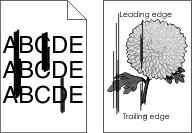
الإجراء | نعم | لا | ||||
|---|---|---|---|---|---|---|
الخطوة 1
هل تظهر خطوط رأسية على المطبوعات؟ | انتقل إلى الخطوة 2. | لقد تم حل المشكلة. | ||||
الخطوة 2 من لوحة التحكم بالطابعة، عيِّن نوع الورق ومادته ووزنه من قائمة "الورق" ليطابق الورق الذي تم تحميله في الدرج. هل نوع الورق ومادته ووزنه يطابق الورق الذي تم تحميله في الدرج؟ | انتقل إلى الخطوة 3. | جرِّب حلاً أو أكثر مما يلي:
| ||||
الخطوة 3
هل تظهر خطوط رأسية على المطبوعات؟ | انتقل إلى الخطوة 4. | لقد تم حل المشكلة. | ||||
الخطوة 4
هل تظهر خطوط رأسية على المطبوعات؟ | انتقل إلى الخطوة 5. | لقد تم حل المشكلة. | ||||
الخطوة 5 أعد تركيب وحدة التصوير في مكانها ثم أعد إرسال مهمة الطباعة. هل تظهر خطوط رأسية على المطبوعات؟ | اتصل بـ دعم العملاء على العنوان http://support.lexmark.com أو مندوب الصيانة. | لقد تم حل المشكلة. |
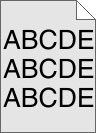
الإجراء | نعم | لا | ||||
|---|---|---|---|---|---|---|
الخطوة 1 أعد تركيب وحدة التصوير.
هل يظهر ضباب أو ظلال على المطبوعات؟ | انتقل إلى الخطوة 2. | لقد تم حل المشكلة. | ||||
الخطوة 2 أعد تركيب وحدة التصوير في مكانها ثم أعد إرسال مهمة الطباعة. هل يظهر ضباب أو ظلال على المطبوعات؟ | مسئول الاتصال دعم العملاء على العنوان http://support.lexmark.com أو بمندوب الصيانة. | لقد تم حل المشكلة. |
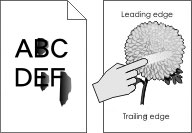
الإجراء | نعم | لا |
|---|---|---|
الخطوة 1 من قائمة الورق بلوحة تحكم الطابعة، تحقق من نوع الورق ومادته ووزنه. هل نوع الورق ومادته ووزنه يطابق الورق الذي تم تحميله في الدرج؟ | انتقل إلى الخطوة 2. | حدد نوع الورق ومادته ووزنه من إعدادات الدرج ليطابق الورق الذي تم تحميله في الدرج. |
الخطوة 2 أعد إرسال مهمة الطباعة. هل لازال مسحوق الحبر يُمحى؟ | مسؤول الاتصال دعم العملاء. | لقد تم حل المشكلة. |
الإجراء | نعم | لا |
|---|---|---|
أعد تركيب وحدة التصوير في مكانها ثم أعد إرسال مهمة الطباعة. هل تظهر بقع حبر على المطبوعات؟ | اتصل بـ دعم العملاء. | لقد تم حل المشكلة. |
الإجراء | نعم | لا | ||||
|---|---|---|---|---|---|---|
الخطوة 1 من لوحة التحكم بالطابعة، عيِّن نوع الورق من قائمة "الورق" ليطابق الورق الذي تم تحميله في الدرج. هل نوع الورق بالدرج معين على "الورق الشفاف-"؟ | انتقل إلى الخطوة 2. | اضبط نوع الورق على "الورق الشفاف". | ||||
الخطوة 2
هل لا زالت جودة الطباعة رديئة للغاية؟ | اتصل بـ دعم العملاء. | لقد تم حل المشكلة. |
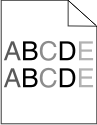
الإجراء | نعم | لا |
|---|---|---|
أعد تركيب وحدة التصوير في مكانها ثم أعد إرسال مهمة الطباعة. هل كثافة الطباعة متفاوتة؟ | اتصل بـ دعم العملاء. | لقد تم حل المشكلة. |

الإجراء | نعم | لا | ||||
|---|---|---|---|---|---|---|
الخطوة 1
هل تظهر فراغات رأسية على المطبوعات؟ | انتقل إلى الخطوة 2. | لقد تم حل المشكلة. | ||||
الخطوة 2
هل تظهر فراغات رأسية على المطبوعات؟ | انتقل إلى الخطوة 3. | لقد تم حل المشكلة. | ||||
الخطوة 3 تأكد من استخدام نوع موصى به من الورق.
هل تظهر فراغات رأسية على المطبوعات؟ | انتقل إلى الخطوة 4. | لقد تم حل المشكلة. | ||||
الخطوة 4
هل تظهر فراغات رأسية على المطبوعات؟ | انتقل إلى الخطوة 5. | لقد تم حل المشكلة. | ||||
الخطوة 5 أعد تركيب وحدة التصوير في مكانها ثم أعد إرسال مهمة الطباعة. هل تظهر فراغات رأسية على المطبوعات؟ | اتصل بـ دعم العملاء. | لقد تم حل المشكلة. |